Home Assistant là trung tâm điều khiển nhà thông minh của nhiều người dùng, kết nối vô số thiết bị thông minh lại với nhau. Mặc dù các card tích hợp sẵn có thể hoạt động hiệu quả cho những cấu hình đơn giản, nhưng đôi khi chúng vẫn còn khá đơn điệu. May mắn thay, Home Assistant Community Store (HACS) cung cấp một kho tàng các add-on tùy chỉnh khổng lồ, bao gồm cả những custom card độc đáo. Để làm mới và tối ưu giao diện dashboard Home Assistant của bạn, hãy cùng khám phá thế giới rộng lớn của các custom card có sẵn từ HACS. Với vô vàn lựa chọn có thể khiến bạn choáng ngợp, chúng tôi đã chọn lọc 5 custom card nổi bật từ HACS giúp nâng cao đáng kể trải nghiệm Home Assistant của bạn.
HACS cho phép bạn dễ dàng khám phá, tải xuống và thử nghiệm các custom card từ các kho lưu trữ mà không cần cài đặt thủ công, mang lại sự tiện lợi tối đa.
5. Card Mini Media Player: Điều khiển đa phương tiện tiện lợi
Điều khiển phát lại tiện lợi
Card tùy chỉnh Mini Media Player là một ví dụ điển hình về cách một chút tùy chỉnh có thể tiết kiệm công sức và thời gian đáng kể. Card điều khiển trình phát đa phương tiện tối giản này là một lựa chọn tuyệt vời cho custom card đầu tiên của bạn, vì nó không yêu cầu bạn thêm bất kỳ dòng mã nào. Bạn chỉ cần chọn thực thể (trình phát đa phương tiện) từ menu thả xuống khi thêm vào dashboard. Tiếp theo, bạn có thể bổ sung các cài đặt khác, như chế độ âm thanh, hiển thị nguồn phương tiện và hiển thị ảnh bìa. Quan trọng nhất, có một tùy chọn riêng để thêm thanh trượt âm lượng, cực kỳ hữu ích trong việc điều khiển nhanh chóng. Dưới đây là đoạn mã cho card của tôi:
type: custom:mini-media-playervolume_stateless: falsegroup: falseartwork: full-coverentity: media_player.<entityname>sound_mode: icongrid_options: rows: 2 columns: fullinfo: scrollreplace_mute: play_stopsource: full</entityname>Mini Media Player tập hợp tất cả các tùy chọn tùy chỉnh cho việc phát lại đa phương tiện vào một card duy nhất. Để sử dụng, bạn chỉ cần tìm kiếm “Mini Media Player” trong phần HACS và tải xuống kho lưu trữ.
4. Gộp nhiều Card thành một với Vertical Stack in Card
Tất cả chỉ còn là một
Card này không nên nhầm lẫn với tùy chọn Vertical Stack mặc định, vốn chỉ cho phép bạn xếp chồng các card vào một cột. Điểm khác biệt nằm ở chỗ Vertical Stack in Card (nghe có vẻ dài dòng) giúp bạn “ép” tất cả các card đó vào một card lớn duy nhất, giữ cho dashboard của bạn gọn gàng hơn. Để thêm nó vào dashboard, bạn cần chọn Vertical Stack card trước, sau đó mới thêm các card khác mà bạn muốn xếp chồng lên nhau.
Phần tốt nhất là bạn có thể tùy chỉnh từng card mà bạn chọn để thêm vào một ngăn xếp dọc và thậm chí di chuyển vị trí của chúng. Tuy nhiên, bạn không thể thay đổi kích thước từng card riêng lẻ. Tùy chọn Vertical Stack in Card hoạt động hiệu quả nếu bạn không muốn tạo các dashboard riêng biệt theo khu vực hoặc loại thiết bị thông minh cụ thể. Bạn có thể xếp chồng các nút hoặc công tắc lại với nhau, hoặc gom các card của một khu vực vào một ngăn xếp duy nhất.
3. Thêm thanh trượt (Slider) cho nút bấm và các thực thể
Chọn loại thanh trượt đơn giản hoặc đẹp mắt
Thanh trượt giúp dễ dàng điều chỉnh độ sáng của đèn hoặc âm lượng của trình phát đa phương tiện. Card đèn mặc định có một thanh trượt hình bầu dục, có thể không trực quan với một số người dùng. Thay vào đó, bạn có thể thêm các thanh trượt để điều chỉnh độ sáng, nhiệt độ, màu sắc, âm lượng và nhiều hơn nữa. Để tích hợp các thanh trượt đơn giản, hãy sử dụng custom card Slider Entity Row, nó bổ sung các thanh trượt dễ sử dụng. Nếu bạn thoải mái với trình chỉnh sửa mã YAML, bạn có thể cấu hình các thực thể khác nhau ở chế độ trực quan hoặc nhanh chóng điền các giá trị.
Ngoài ra, tùy chọn Slider Button card biến toàn bộ card thành một thanh trượt. Kéo trên Slider Button card cũng thay đổi màu sắc của thanh trượt và bạn có thể thay đổi hướng của thanh trượt nữa.
2. Theo dõi xu hướng với Biểu đồ và Đồ thị
Theo dõi tiến độ hiệu quả
Xây dựng các biểu đồ và đồ thị có thể cung cấp một hình ảnh trực quan rõ ràng về lịch sử nhiệt độ hoặc mức tiêu thụ năng lượng trong nhà bạn. Để có một cái nhìn đồ họa đơn giản, hãy tải Mini Graph Card từ HACS và cài đặt vào Home Assistant của bạn. Mặc dù không có trình chỉnh sửa trực quan, nó sử dụng mã đơn giản để tạo ra một biểu đồ. Đây là một ví dụ về card đồ thị tôi đã tạo cho tốc độ bộ định tuyến của mình:
type: custom:mini-graph-cardname: ASUSRouterentities: - entity: sensor.asuspod_uptime - sensor.asuspod_download_speed - sensor.asuspod_upload_speedshow: graph: line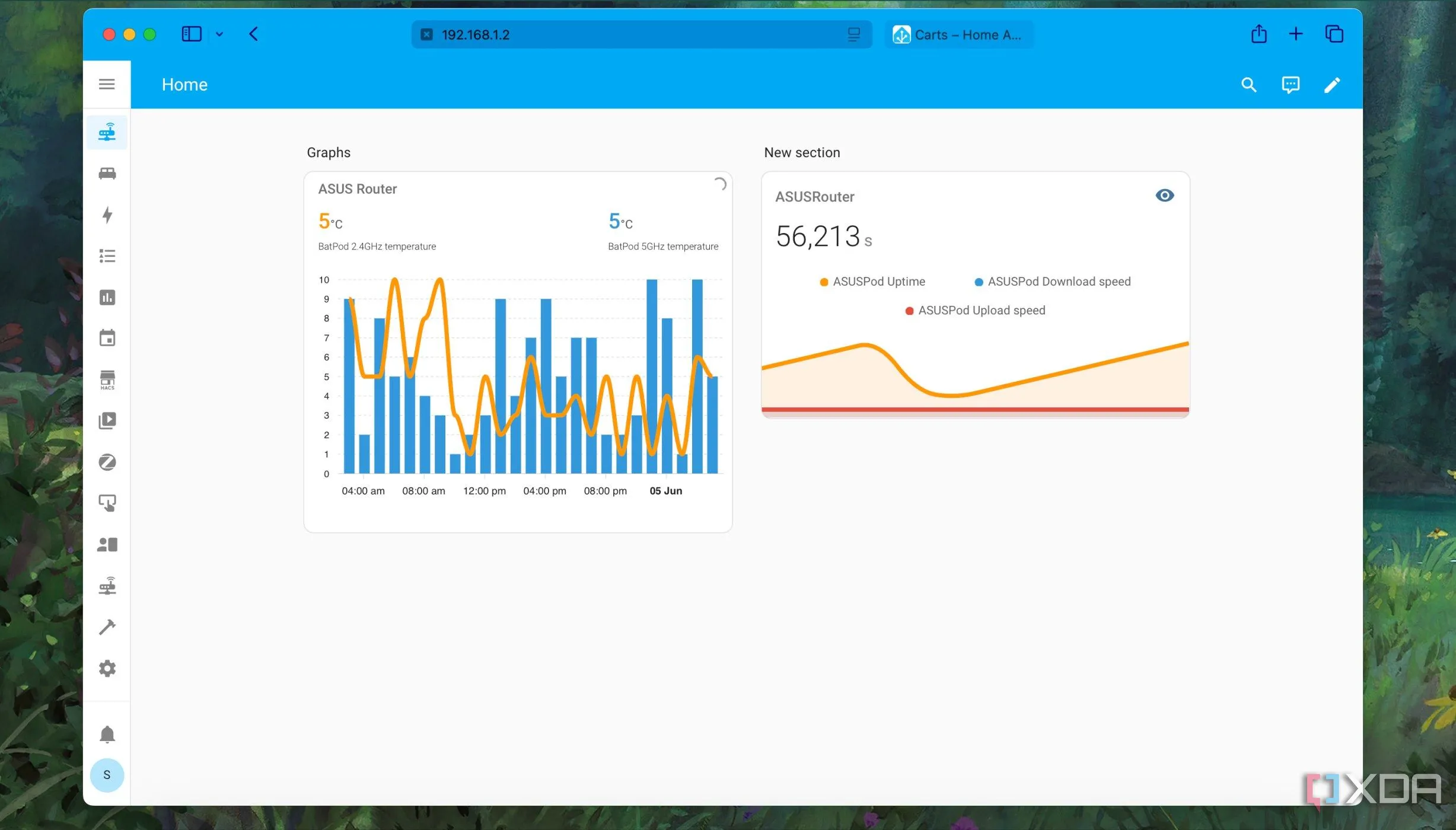 Biểu đồ ApexCharts hiển thị dữ liệu năng lượng trong Home Assistant
Biểu đồ ApexCharts hiển thị dữ liệu năng lượng trong Home Assistant
Bạn muốn có một biểu đồ chi tiết hơn hoặc một cái nhìn đồ họa phức tạp hơn? Vậy thì hãy tìm hiểu ApexCharts. Tuy nhiên, nó xử lý một đoạn mã phức tạp để tính toán dữ liệu đầu vào theo ngày và biểu đồ kết quả dưới dạng biểu đồ đường, cột hoặc hình tròn.
1. Nâng cao tính thẩm mỹ của các Card
Làm cho giao diện trực quan hơn
Để hoàn thiện giao diện dashboard của Home Assistant, các custom card là điều không thể thiếu. Bạn sẽ cần làm việc độc quyền với Trình chỉnh sửa mã để tùy chỉnh một card theo ý muốn. Hãy bắt đầu với các custom button card cho phép bạn tạo một dashboard dạng ô với nhiều màu sắc khác nhau cho các thao tác nút đơn giản. Dưới đây là một đoạn mã đơn giản tôi đã sử dụng để tạo một custom button card cho đèn sàn:
type: custom:button-cardcolor: rgb(150,255,150)color_type: cardentity: light.bedroom_hueicon: mdi:floor-lampname: Floor LampMặc dù trông đơn giản, những custom button card này cũng hoàn toàn có thể tùy chỉnh. Ví dụ, việc thêm mã Slider Entity Row cũng sẽ bổ sung một thanh trượt vào các custom button card trông có vẻ đơn giản của bạn. Bạn sẽ không bao giờ cạn ý tưởng nếu sở hữu bộ sưu tập Mushroom cards, một tập hợp các custom card được thiết kế để xây dựng một dashboard đẹp mắt nhưng chi tiết một cách nhanh chóng. Hãy khám phá thêm bộ sưu tập Bubble cards để làm tăng thêm vẻ sinh động và tạo giao diện giống Android cho một số card.
Tùy biến không giới hạn với HACS
HACS đã khuyến khích tôi khám phá nhiều thứ ngoài các tích hợp tùy chỉnh. Thật dễ dàng để tải xuống và thử nghiệm các custom card chỉ trong vài phút. Tôi đã đi sâu vào việc tùy chỉnh các card theo mọi cách có thể. Và nếu bạn có thời gian cũng như kỹ năng lập trình, bạn có thể tự tay tạo ra những custom card độc đáo bằng cách kết hợp một vài kho lưu trữ từ HACS.
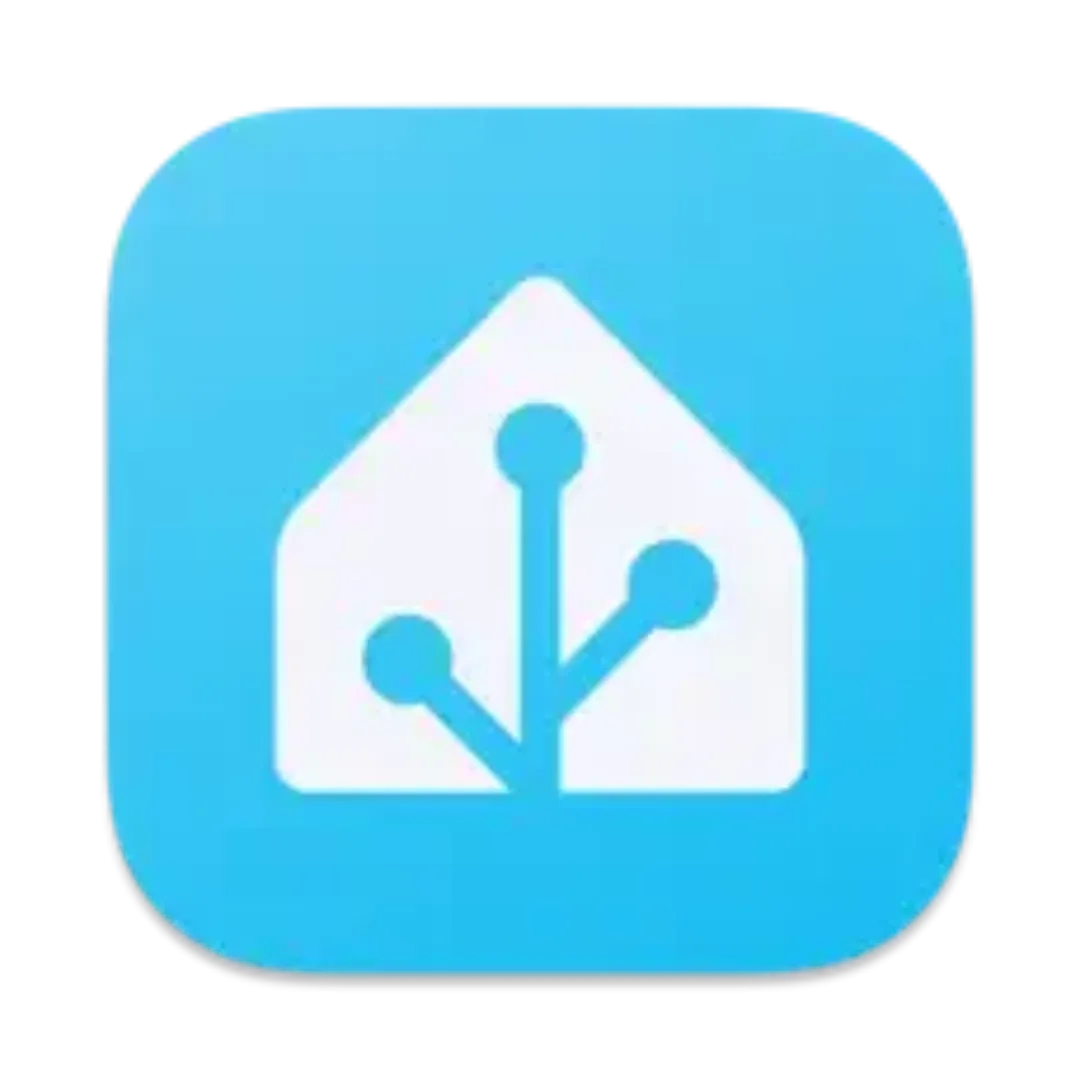 Logo ứng dụng Home Assistant trên thiết bị di động
Logo ứng dụng Home Assistant trên thiết bị di động
Home Assistant
Home Assistant là nền tảng tự động hóa nhà thông minh mã nguồn mở, cho phép bạn điều khiển các thiết bị từ nhiều nhà sản xuất khác nhau một cách tập trung và tùy chỉnh cao.


